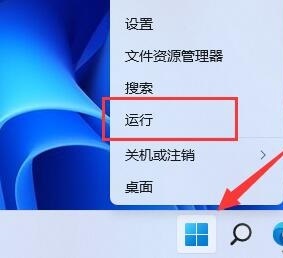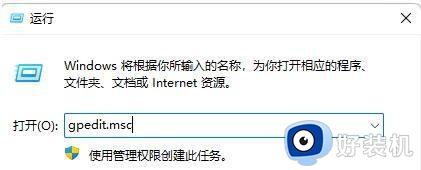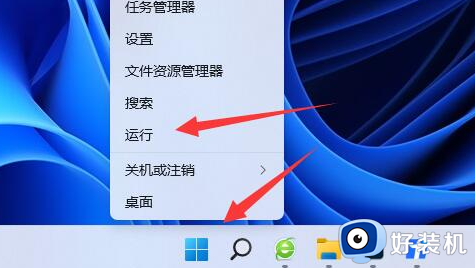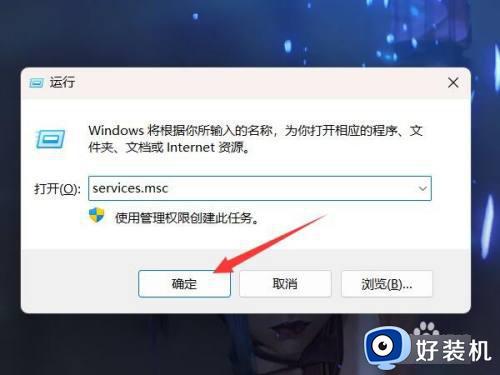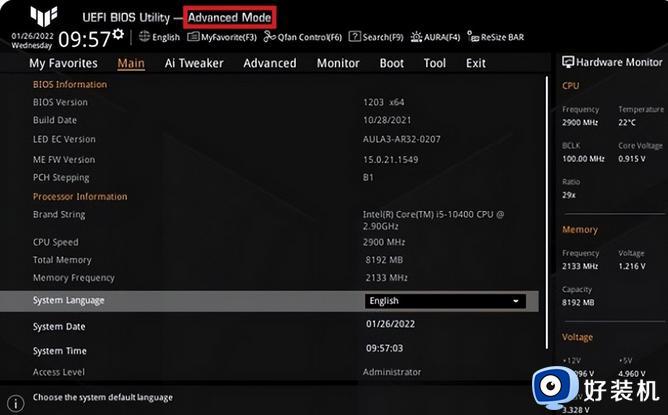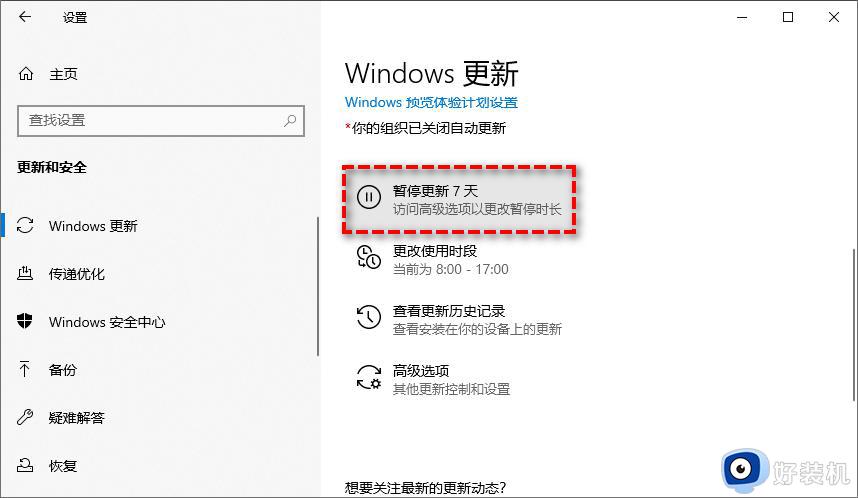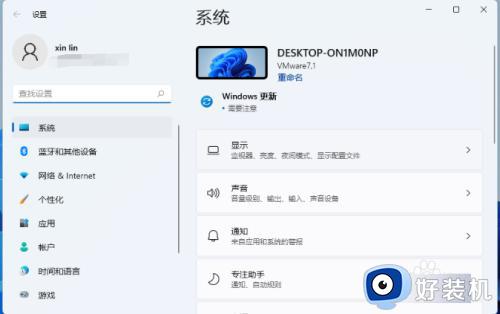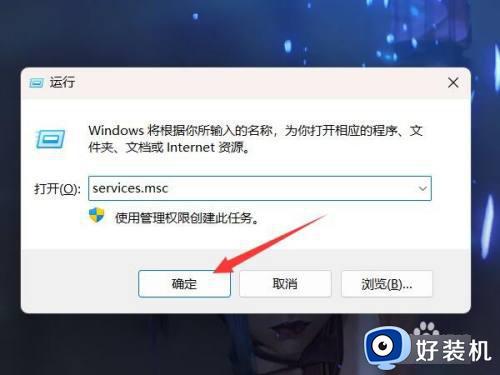怎么阻止win10更新到win11 win10禁止自动更新到win11设置方法
时间:2023-08-04 10:34:15作者:xinxin
随着微软推出win11系统之后,许多用户日常操作的win10电脑也都陆续接收到升级推送通知,可是有些用户担心升级后的win11系统功能操作起来不是很习惯,因此也不想要随意将win10系统进行升级,那么怎么阻止win10更新到win11呢?今天小编就来教大家win10禁止自动更新到win11设置方法。
相关文章推荐:
具体方法:
1、首先在键盘上同时按下“Win” + “R” 组合键,然后在运行框中输入 gpedit.msc 命令,点击确定。
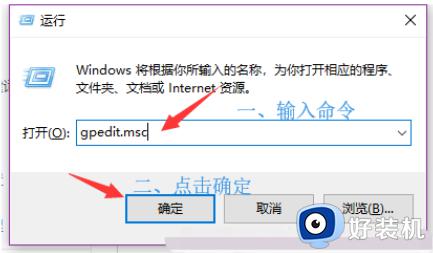
2、随后在本地组策略编辑器中依次找到,管理模板—Windows 组件—找到Windows 更新—再找到配置自动更新,然后双击配置自动更新。
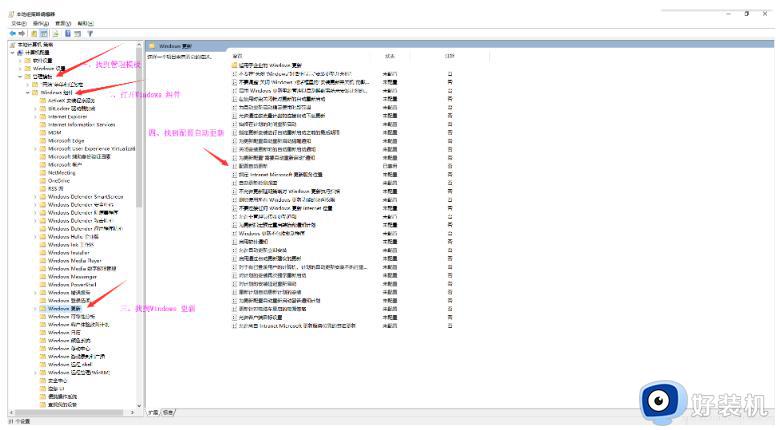
3、在弹出的配置自动更新窗口中,将未配置选项改为已禁用,最后点击确定即可。
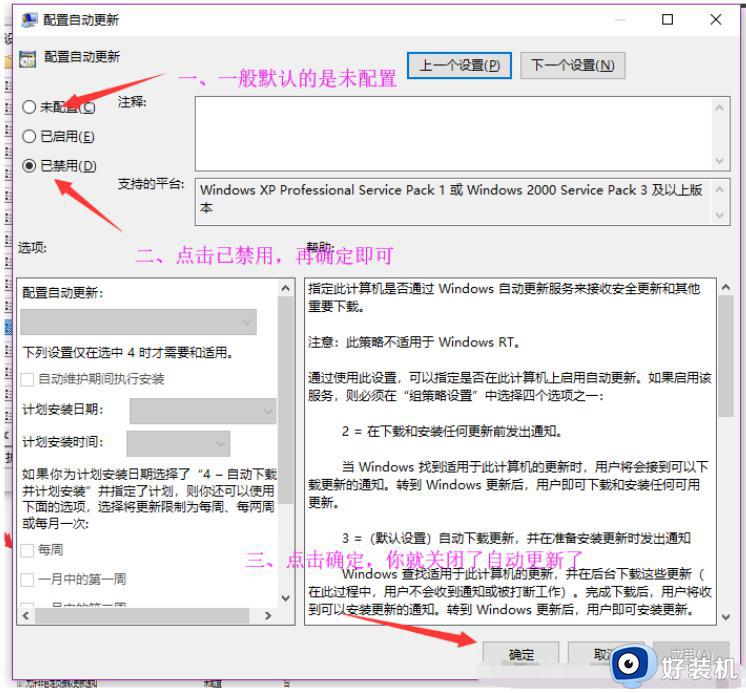
以上就是小编告诉大家的win10禁止自动更新到win11设置方法了,还有不懂得用户就可以根据小编的方法来操作吧,希望本文能够对大家有所帮助。